Grafana – Windows Server Monitoring
Grafana makale serimizde Telegraf, Influxdbv2 kurulumlarını tamamladık. Sistem ve alt yapılarımızı nasıl monitör edeceğimizden bahsettik ve sanallaştırma ortamımızı vmware ekleyerek demo çalışmamızı tamamladık.
Windows Server Monitoring makalemizde “Telegraf” ve “Influxdb” aracılığıyla windows sunucularımızı Grafana’da nasıl monitör edebileceğimizi anlatıyor olacağız. Bu makaklemizde Grafana, Influxdb, Telegraf kurulumlardan bahsetmeyeceğiz. Eğer kurulum hakkında bir bilginiz yok ise Çözümpark üzerindeki diğer kurulum makalemden başlamalısınız.
Kaynak: https://www.cozumpark.com/grafana-monitoring-kurulumu/
İlk adım olarak grafana server üzerinde telegraf.conf dosyasını kontrol ediyorum.
#nano /etc/telegraf/telegraf.conf
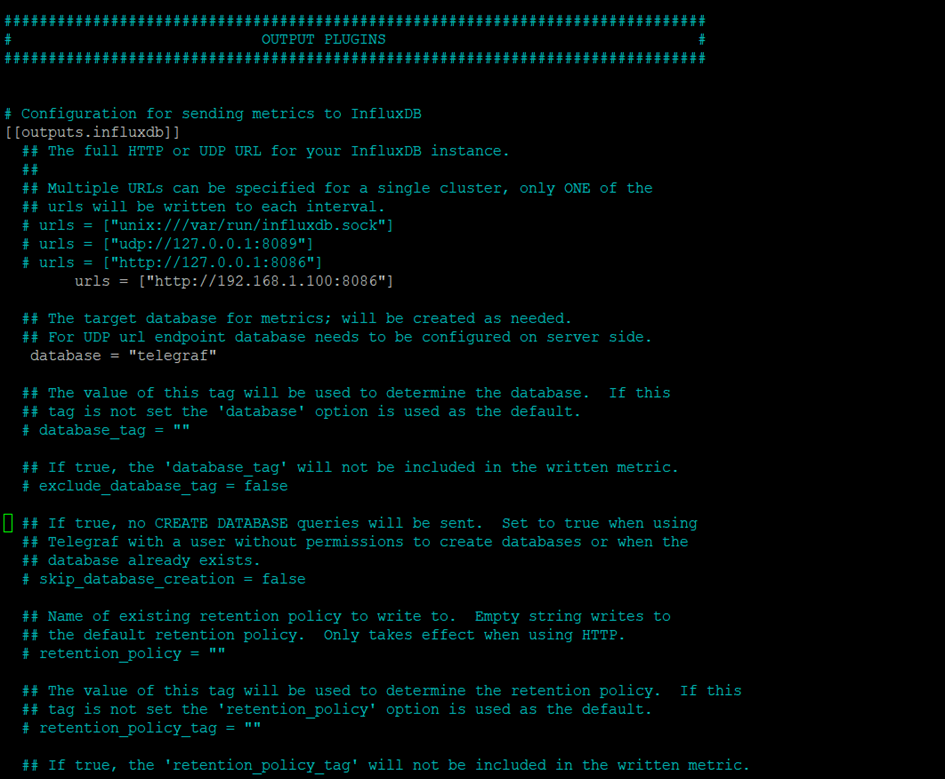
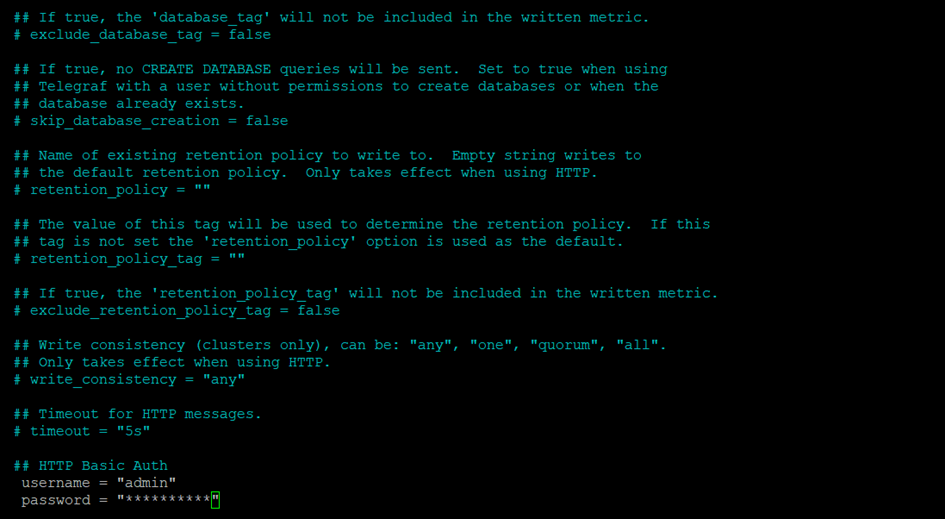
Influxdb kurulumunda oluşturduğumuz user ve database bilgilerini ilgili alanlara giriyoruz.
urls = [“http://192.168.1.100:8086”]
database = “telegraf”
username = “admin”
password = “********”
Telegraf versiyonumuzu öğreniyoruz.
#telegraf version

Telegraf versiyonumuzu öğreniyoruz ve windows sunucumuza telegraf agent indireceğiz sonrasında telegraf.conf dosyasını düzenleyeceğiz.
Kaynak : https://github.com/influxdata/telegraf/releases
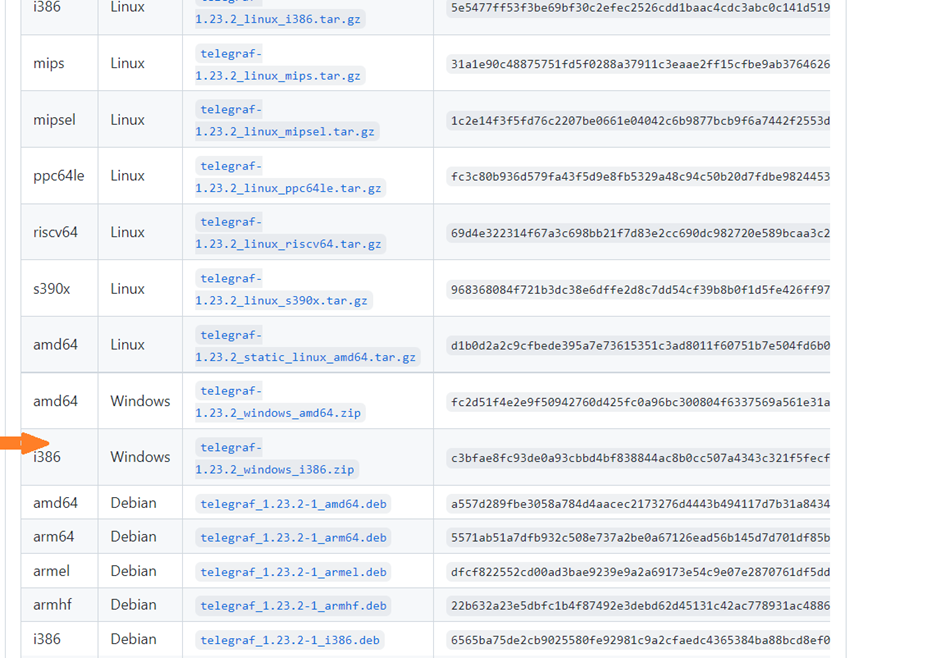
Github’dan telegraf 1.23.2 versiyonunu indiriyorum.

İndirdikten sonra klasöre çıkarıyorum.
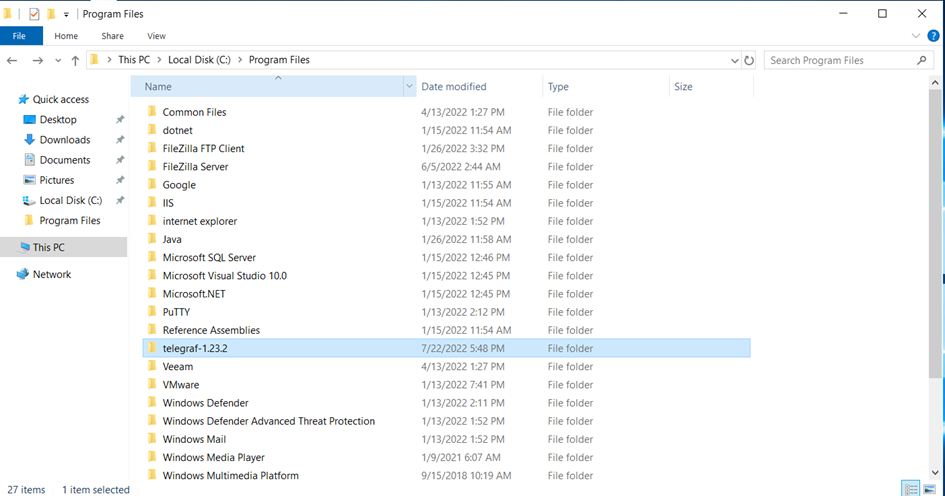
Arşivden klasöre çıkarttıktan sonra C:\Program Files altına telegraf-1.23.2 klasörünü kopyalıyorum.
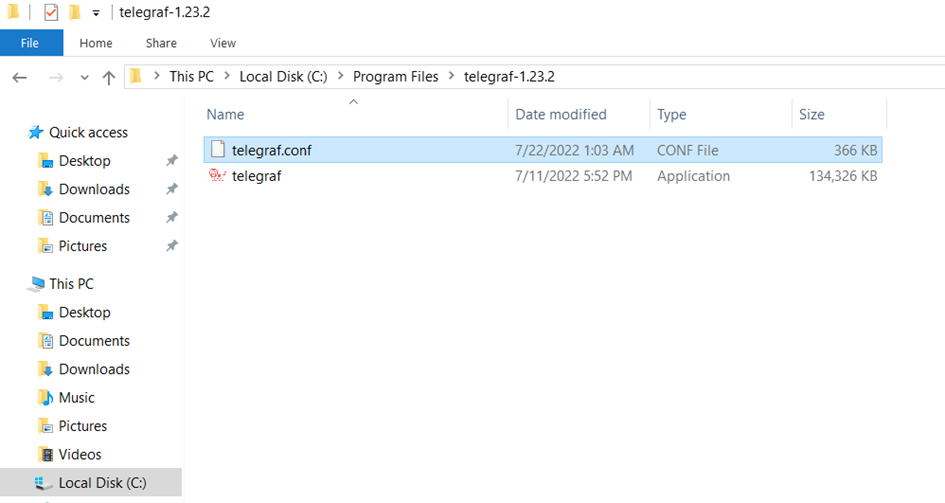
Telegraf.conf dosyasını düzenlemek için notepad ile açıyorum yapmamız gereken işlem [[outputs.influxdb]] kısmına ınfluxserverıp, database, user ve password bilgilerimizi giriyoruz.
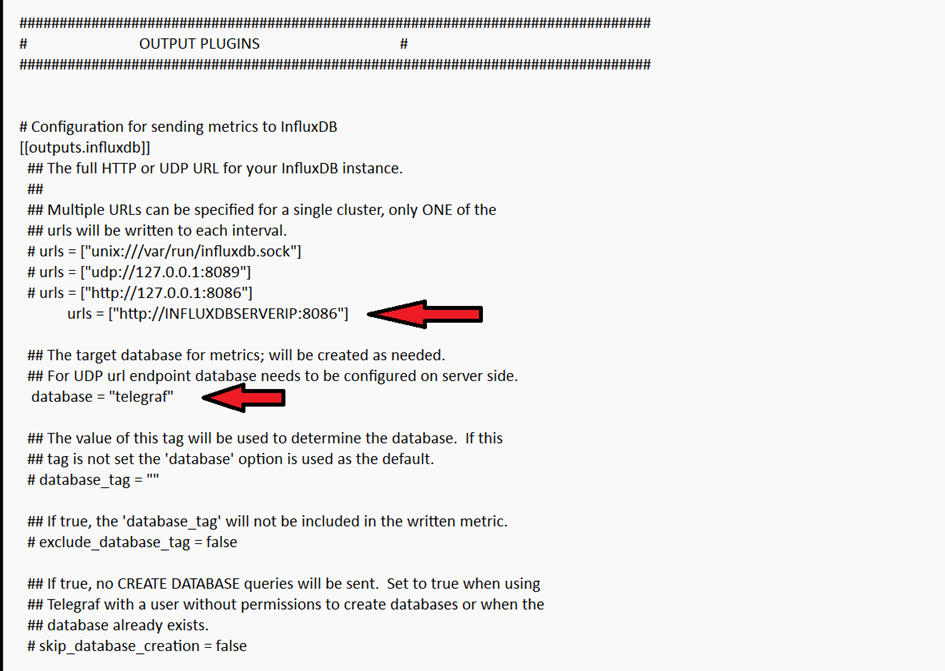
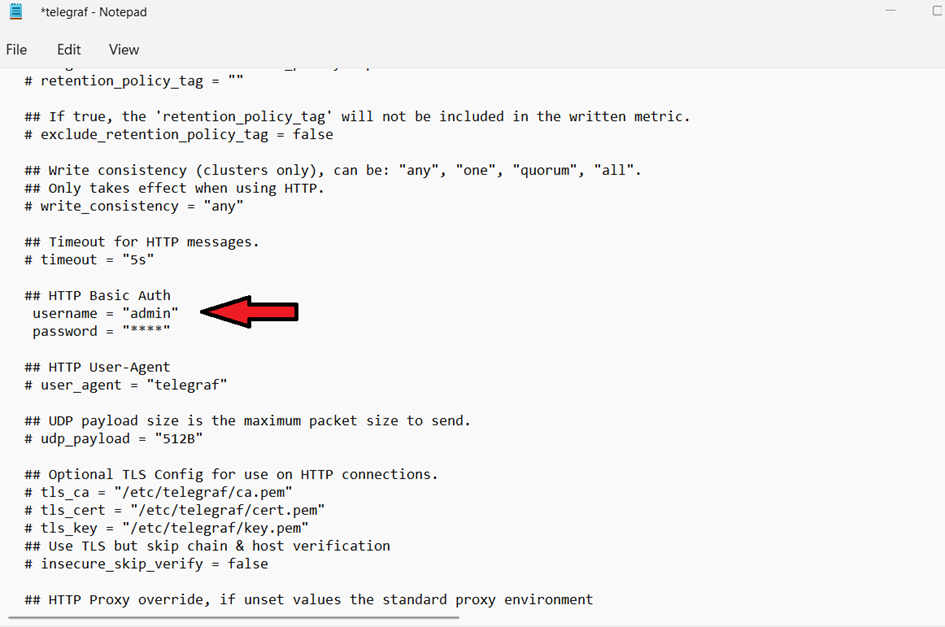
Telegraf.conf dosyası içerisinde “ınput.plugıns” kısmına geliyoruz. Bu kısımda windows sunucumuzun telegraf metrikleri aracılığıyla grafanada monitör edeceğimiz eklentileri açıyoruz.
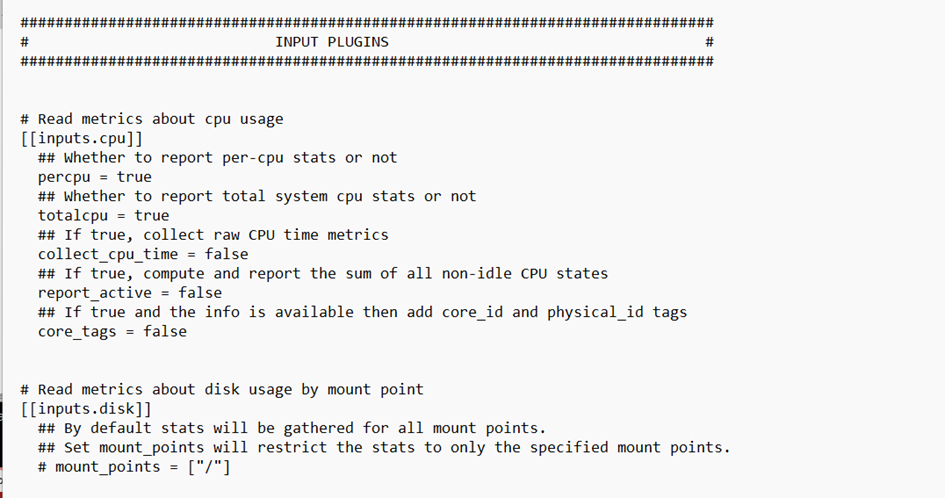
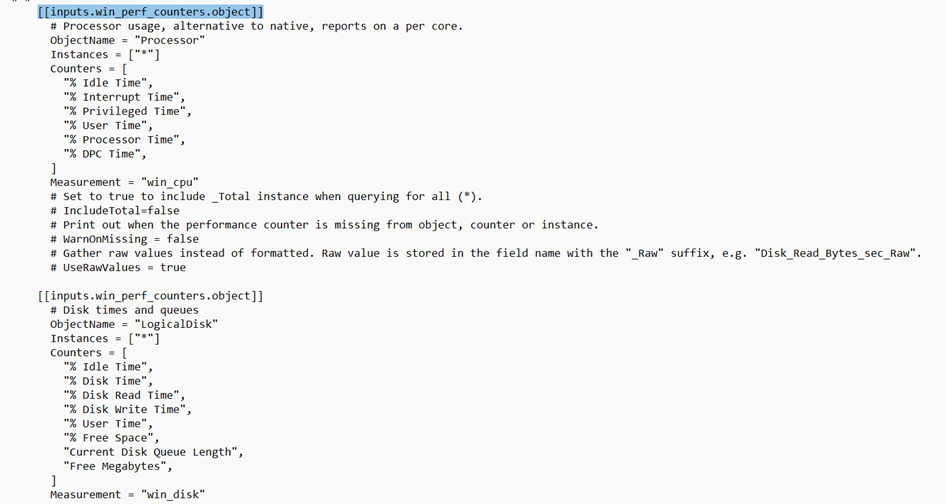
Inputs Plugıns, Eklentiler kısmında CPU, Disk kullanımlarını ve prformanslarını izleyeceğiz. En güzel yanı diskler üzerindeki I/O sürelerinide görebiliyoruz.
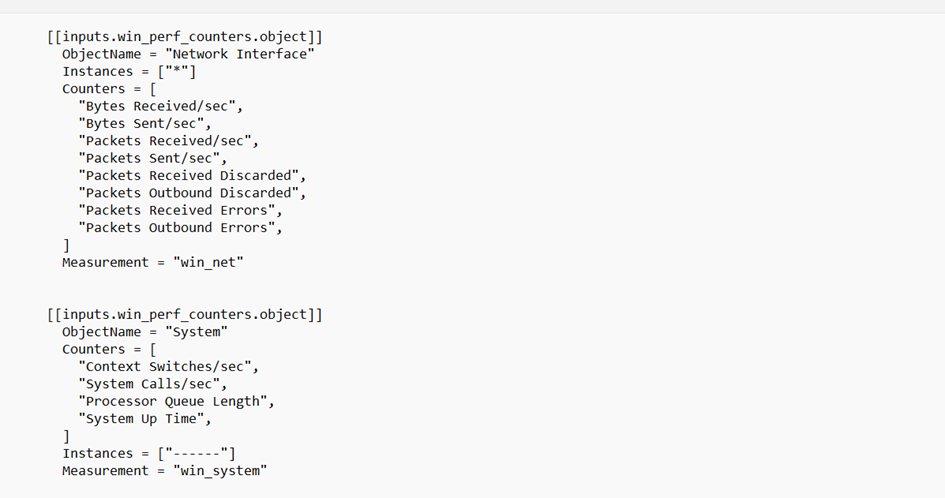
Network kısmında üzerinden geçen trafiği ve paketleri monitör edebiliyoruz.
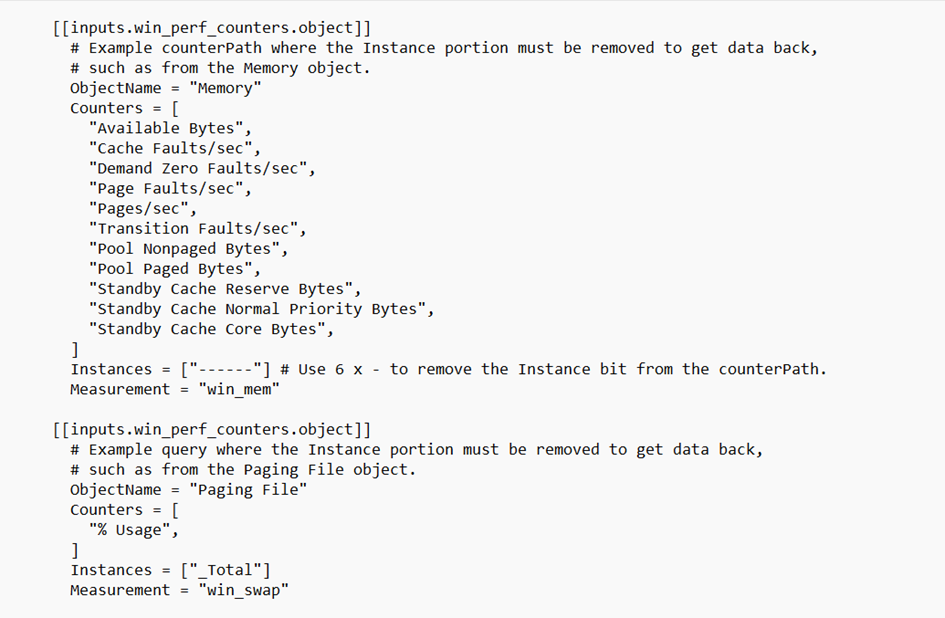
Memory usage, Memory history, Memory cache detaylı monitör edebiliyoruz.
Telegraf.conf dosyamı yapılandırdım kaydedip çıkıyorum.
Powershell’i açıyorum telegraf servisini çalıştırmak için komutları sırasıyla yazıyorum.
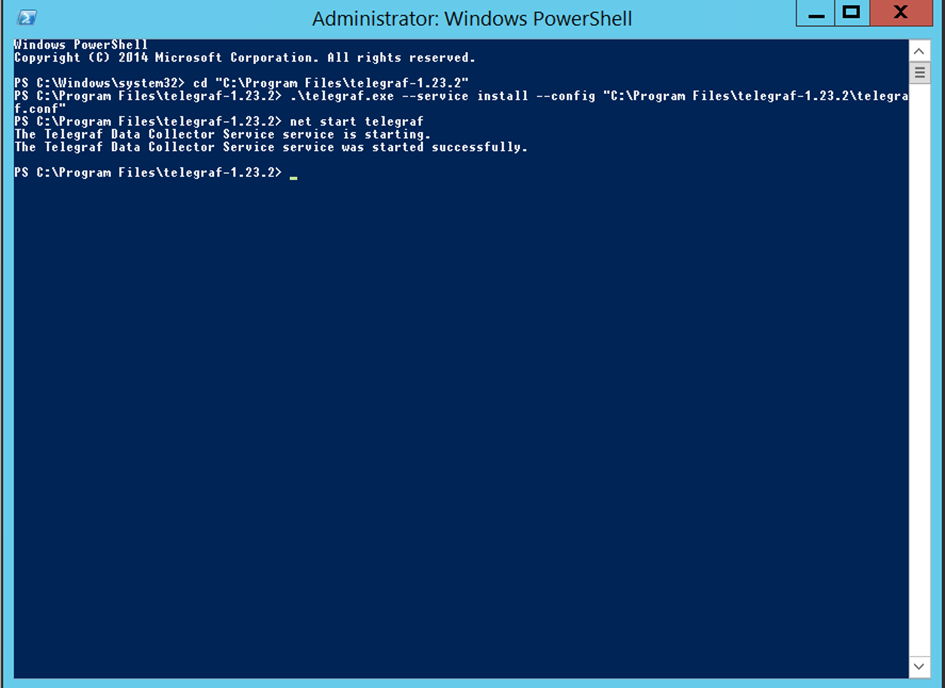
cd “C:\Program Files\telegraf-1.23.2”
.\telegraf.exe –service install –config “C:\Program Files\telegraf-1.23.2\telegraf.conf”
net start telegraf
İşlemler başarılı şekilde bittikten sonra Grafana’da çıktı aşağıdaki şekilde olacaktır. Grafana labsda olan şablonu kullanıyorum.
Kaynak : https://grafana.com/grafana/dashboards/13022
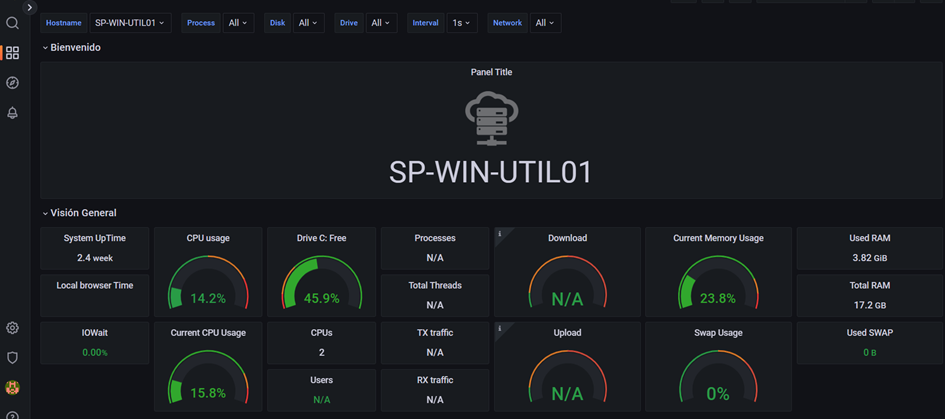
SP-WIN-UTIL01 server üzerinden telegraf servisini çalıştırdıktan sonra sunucu hakkındaki genel bilgileri veriyor.
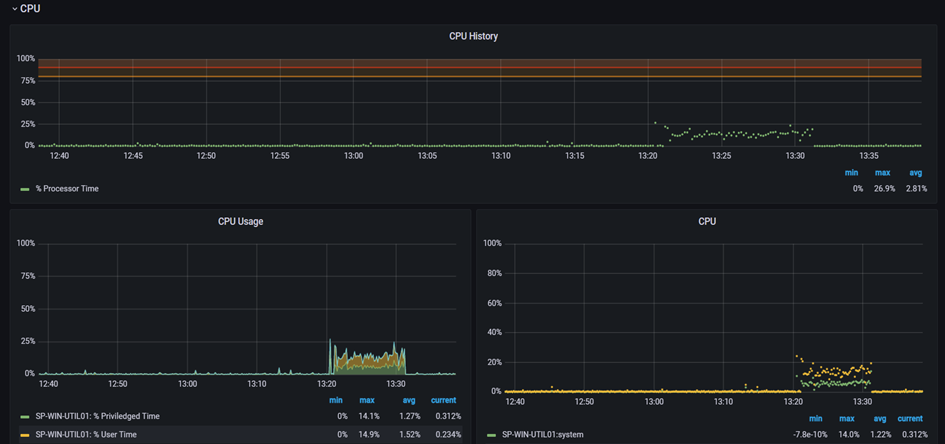
Server CPU performansıyla ilgili CPU Usage, CPU history detaylı monitör edebiliyorum.
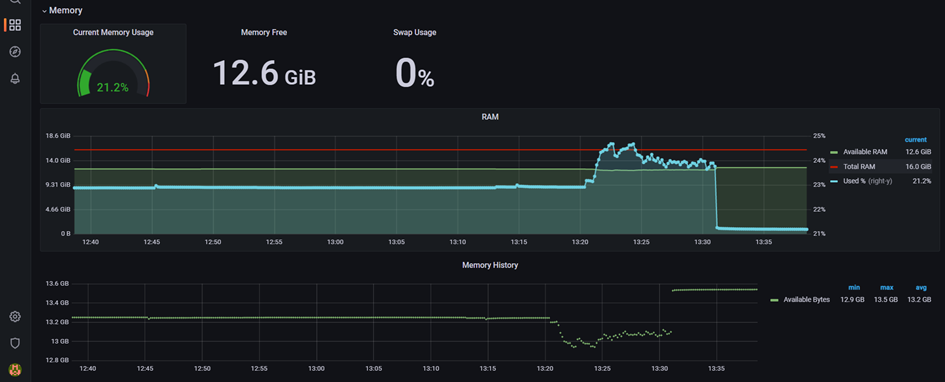
SP-WIN-UTIL01 server memory kulanımı.
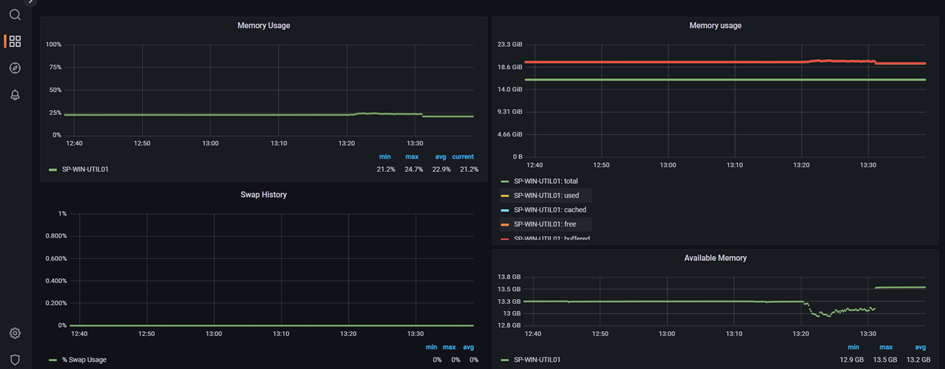
SP-WIN-UTIL01 server memory cache, total, used, free, buffered kullanımı monitör ediyoruz.

Disk Usage C:\ yeşil çizgi disk boyutunu, sarı çizgi dikte kullanılan alanı gösteriyor.
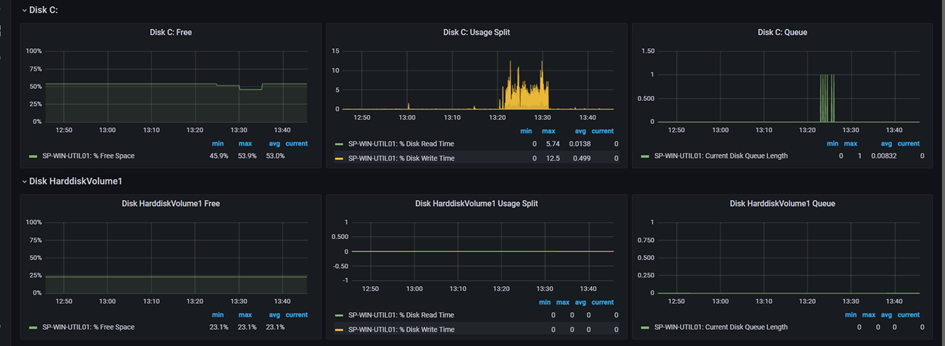
Free disk alanı, Disk üzerindeki Read/Write süreleri, Disk I/O istek sayılarını gösteriyor.
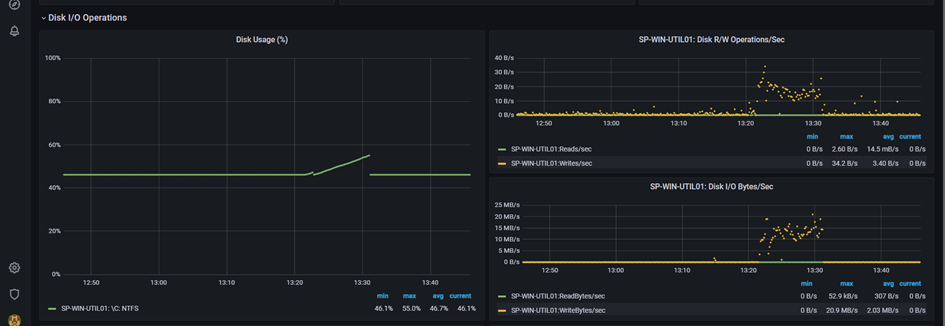
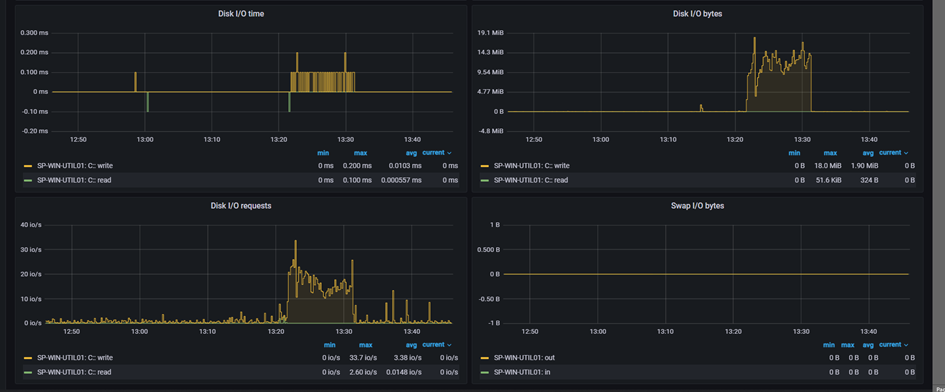
SP-WIN-UTIL01 sunucu üzereindeki C:\ diskinin kullanımı ve Disk I/O performansını monitör ediyoruz.
Makalemizde windows sunucularımızı Grafana’da nasıl monitör edebileceğimizi anlatmaya çalıştık. Bir sonraki makalelerde görüşmek üzere faydalı olması dileğiyle.









Eline sağlık.